如何制作Word下拉菜单功能
你有使用过Excel制作下拉菜单么?是不是感觉很简单?那你知道Word文档中又是怎么制作下拉菜单的么?其实也很简单,那么,具体要怎么操作呢?本文带大家了解一下,一起来看看吧~

工具/原料
系统:windows 7
Word:Microsoft Office 专业增强版 2016
方法/步骤
1.准备一个word文档。比如登记员工衣服尺寸,我们设置一个简单的表格。
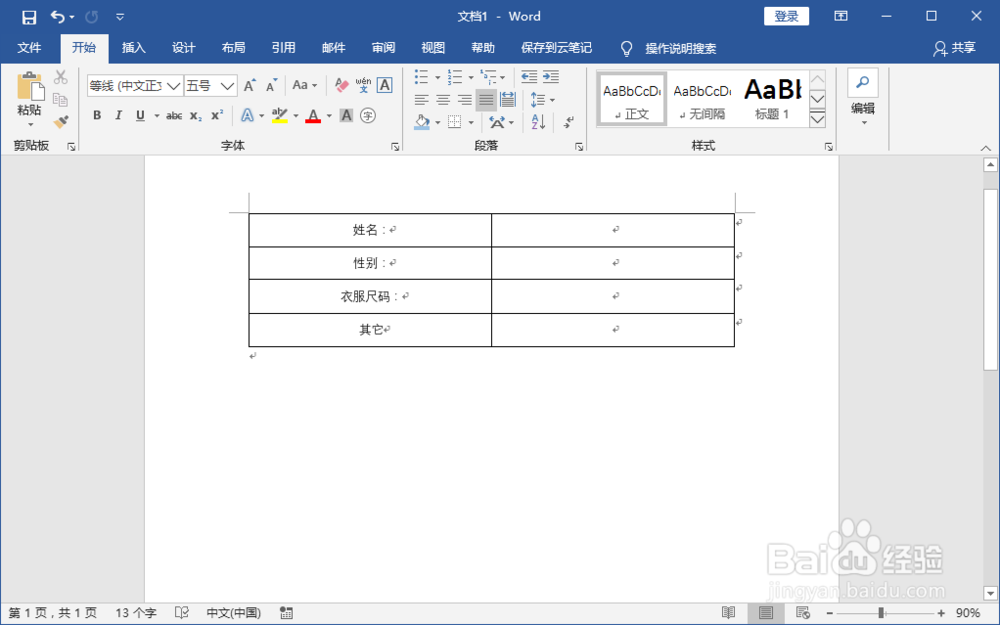
2.找到文件>>选项,弹出框。注意选项功能在比较靠下面的位置。
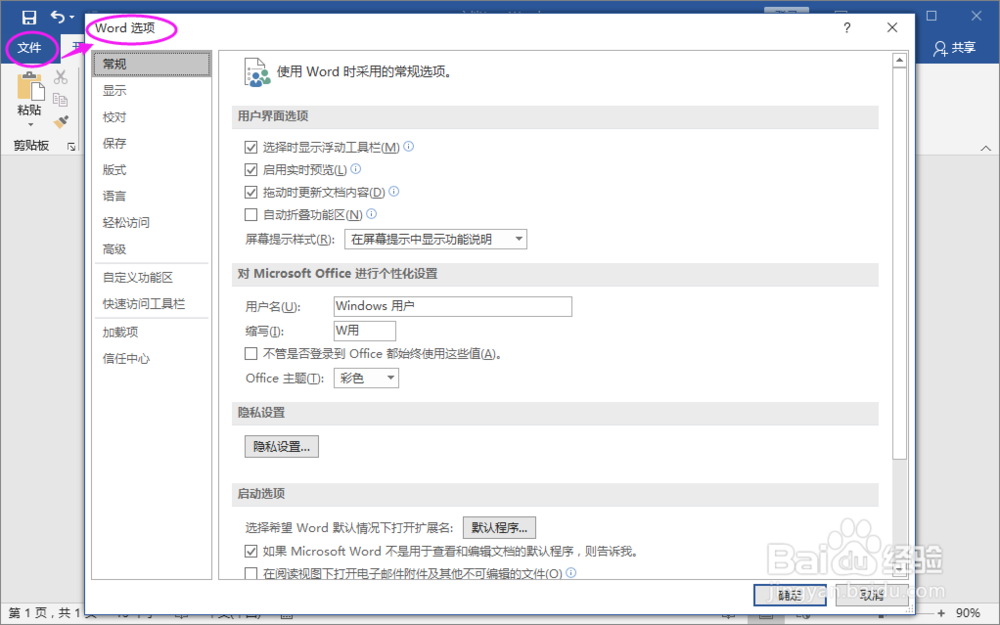
3.找到自定义功能区,勾选“开发工具”。
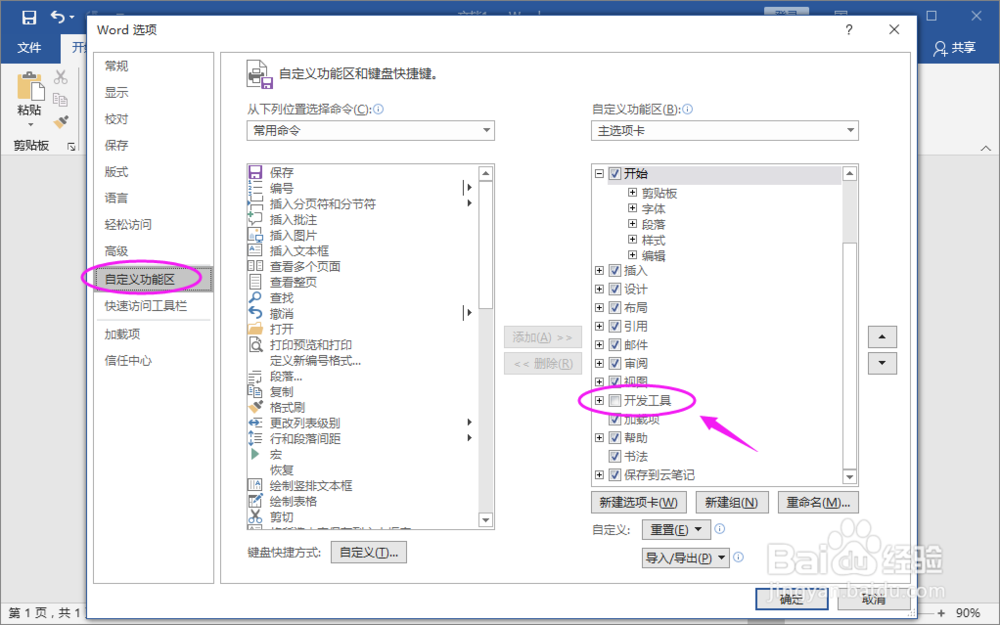
4.找到新增的开发工具栏,选择“组合控件”。在Word中选择要添加下拉控件的位置,再选择开发工具栏新增。
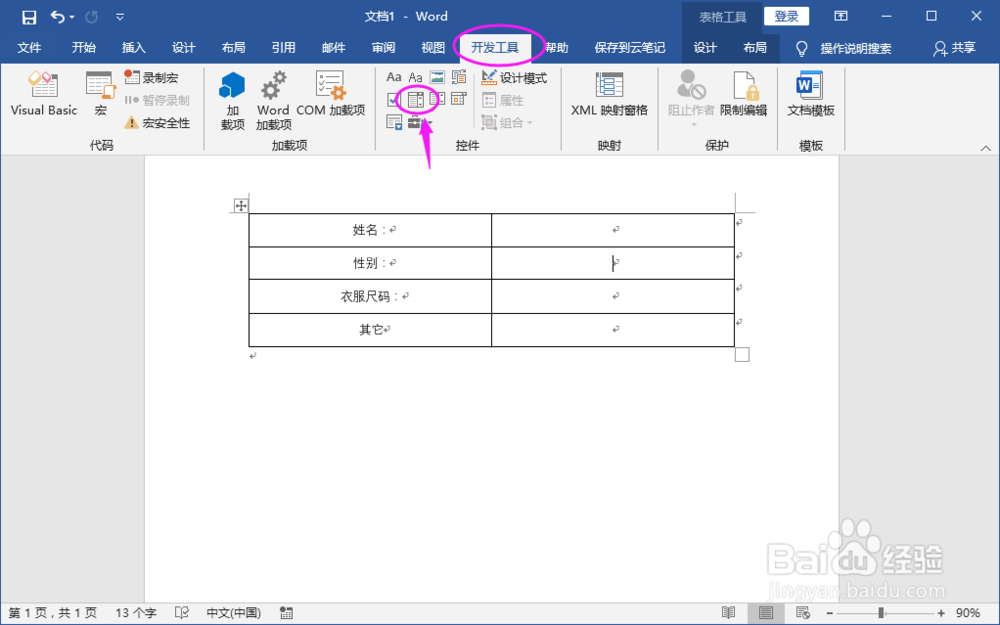
5.选择控件,找到“属性”配置。在开发工具栏找到控件的属性配置。
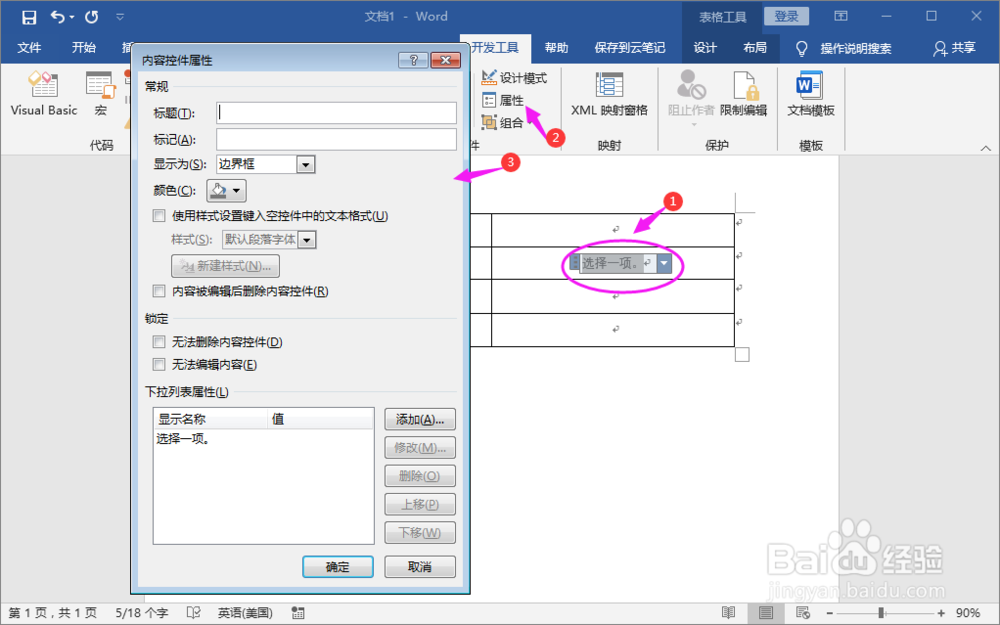
6.设置下拉列表属性。在下拉列表属性中添加选择项,如性别下拉选项中的男、女选项。
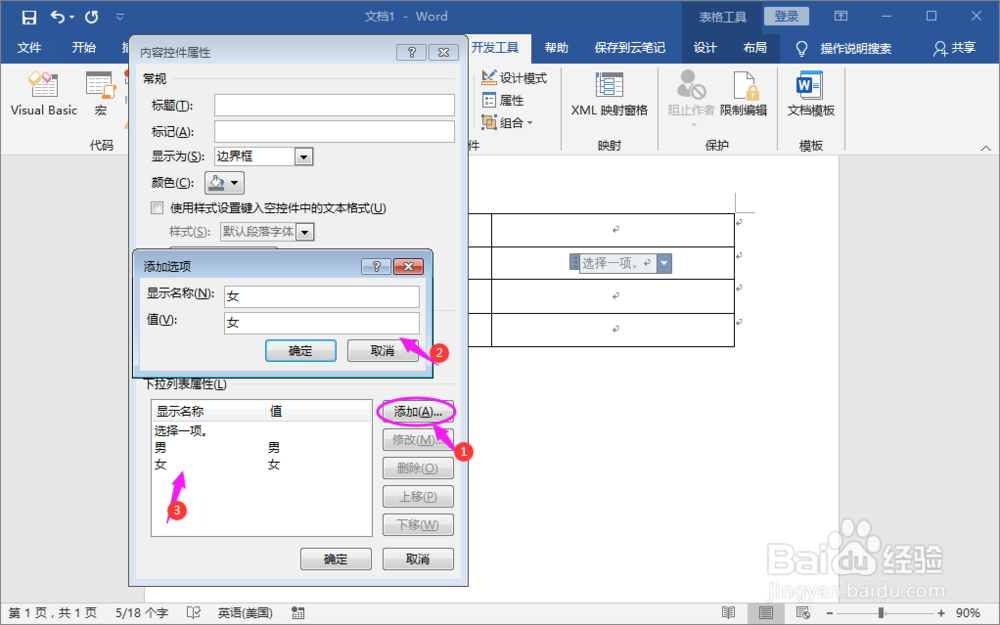
7.完成下拉菜单设置,看看效果吧。接下来,按同样的方式,把需要设置下拉菜单的选项都设置吧。
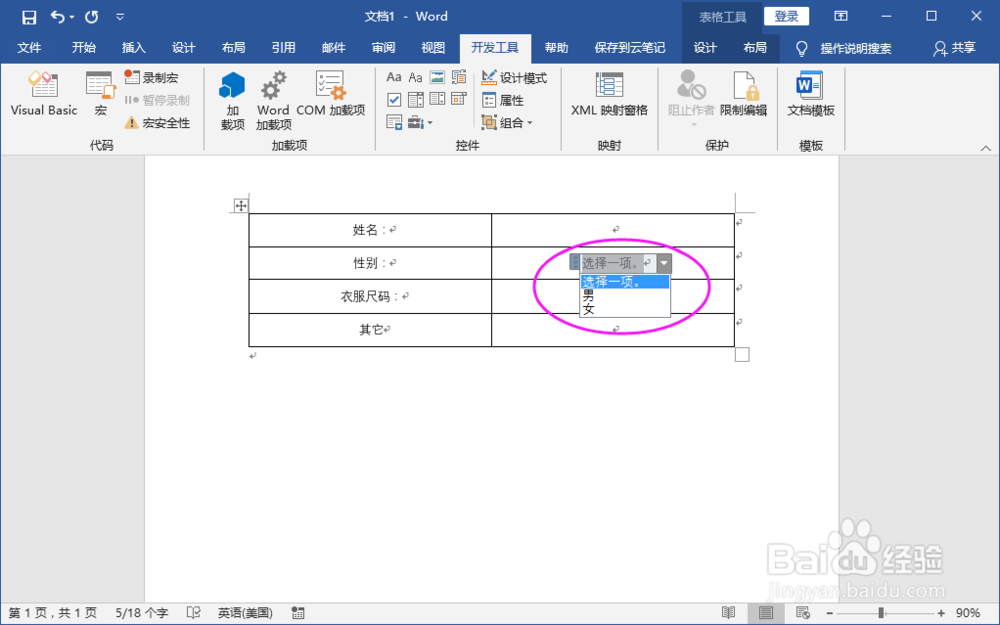
总结:
1.准备一个word文档。
2.找到文件>>选项,弹出框。
3.找到自定义功能区,勾选“开发工具”。
4.找到新增的开发工具栏,选择“组合控件”。
5.选择控件,找到“属性”配置。
6.设置下拉列表属性。
7.完成下拉菜单设置,看看效果吧。
注意事项
Tips:Word中的开发工具栏默认是隐藏的,所以需要先把功能打开。
声明:本网站引用、摘录或转载内容仅供网站访问者交流或参考,不代表本站立场,如存在版权或非法内容,请联系站长删除,联系邮箱:site.kefu@qq.com。
阅读量:47
阅读量:54
阅读量:109
阅读量:50
阅读量:73